Az ügyfél adatok biztonsága a legfontosabb feladatunk. Ezért folyamatosan fejlesztjük és javítjuk szerver architektúránkat, hogy adataid biztonságban tudhasd. Ennek érdekében hamarosan változtatunk elfogadott e-mail hitelesítési protokolljainkon.
Annak érdekében, hogy levelezésed változatlanul működjön, kérünk, hogy olvasd el tájékoztatónkat, és amennyiben érintett vagy a lentiekkel kapcsolatban, mihamarabb tedd meg a szükséges lépéseket.
Ebben az útmutatóban azt írjuk le, hogyan változtathatod meg a postafiókodban ezt a beállítást.
Mikor fog megváltozni az email hitelesítések támogatása?
2019. február 26-án állítjuk át szervereinken a támogatott titkosítási eljárásokat.
Milyen postafiókokra vonatkozik a változás?
A módosítás különösen azokra a postafiókokra vonatkozik, amelyek titkosított jelszót, vagy biztonságos jelszó-hitelesítést használnak. A legtöbb esetben a Mozilla Thunderbird vagy a natív iPhone e-mail postafiókról van szó.
Továbbra is biztonságos marad a levelezésem?
Az e-mail fiókod továbbra is biztonságos marad, mivel a csatlakozás titkosított portot használ, amelyet a tanúsítvány aláír. A támogatott protokoll változások nagy mértékben növelik a levelezésed biztonságát.
A hitelesítési módszer módosítása
Ez a módosítás nem eredményezi az e-mailek, mappák vagy egyéb adatok elvesztését. Javasoljuk, hogy az alábbi beállításokat mielőbb végezd el, még a protokoll kivezetése előtt.
Mozilla Thunderbird esetén
Az alábbi üzenet jelenhet meg az e-mail postafiókban előugró ablakként vagy figyelmeztetésként:
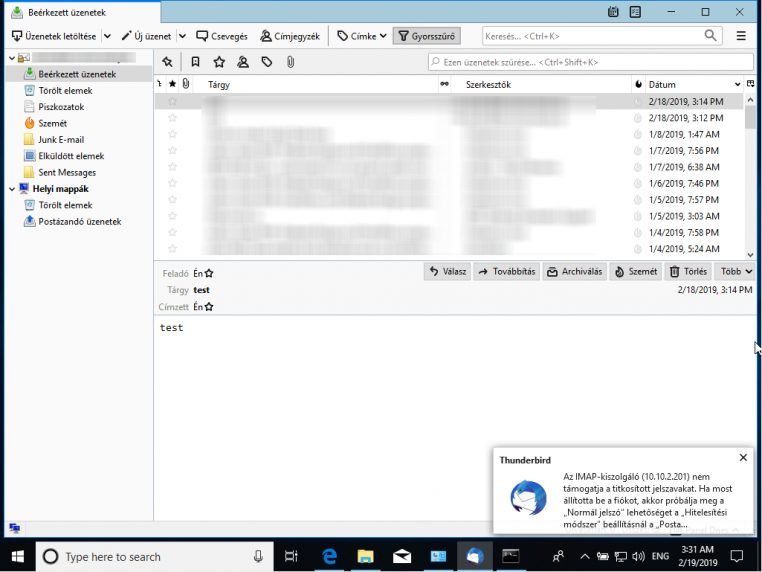
„Az Imap.._ / pop3.._ nem támogatja a titkosított jelszavakat …”
Ahogy maga a Thunderbird is javasolja, módosítani kell a hitelesítési módszer beállítását. Ehhez a módosításhoz kattints az Eszközök – postafiók beállításai menüpontra:
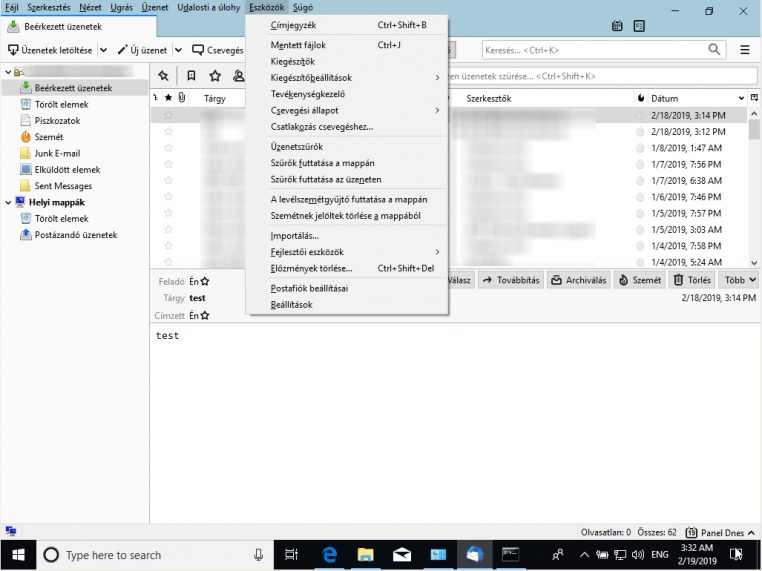
Ezután válts át a Kiszolgáló beállításai ablakba, majd a Biztonsági beállításokban a Hitelesítési módszernél a Titkosított jelszóról az új Normál jelszó értékre módosítd a mezőt. Ezt a változást erősítsd meg az OK gombra kattintva. Ezzel módosításra kerültek az IMAP vagy a POP3 beállításait. A Thunderbird újraindítása után az e-mail fiók újra sikeresen csatlakozni fog.
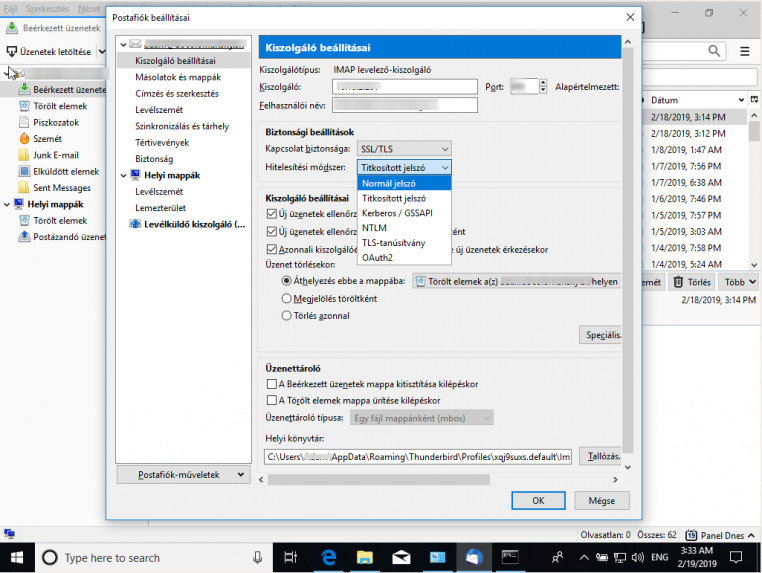
Az SMTP kiszolgáló beállításához ugyanebben az ablakban, a bal oldali listában kattints a Levélküldő kiszolgáló beállításaira, majd a megfelelő fiók kiválasztása után kattints a Szerkesztés gombra:
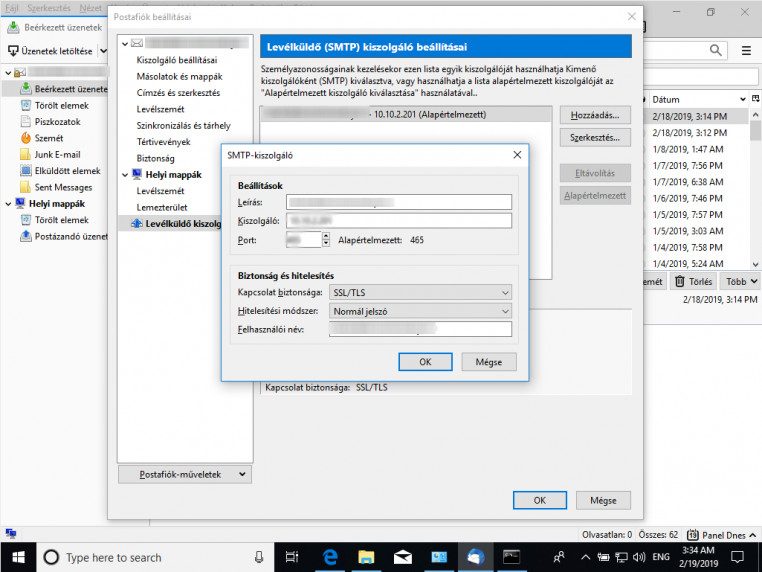
Válaszd ki a Normál jelszó értéket a Hitelesítési módszer mezőben.
Miután megerősítetted a módosítást, az OK gomb megnyomása után újraindíthatod a Thunderbird programot. Az SMTP kiszolgáló kapcsolat változásai az első e-mail üzenet elküldése után lépnek érvénybe.
iOS Mail
Az alábbi üzenet jelenhet meg az e-mail postafiókban előugró ablakként vagy figyelmeztetésként:
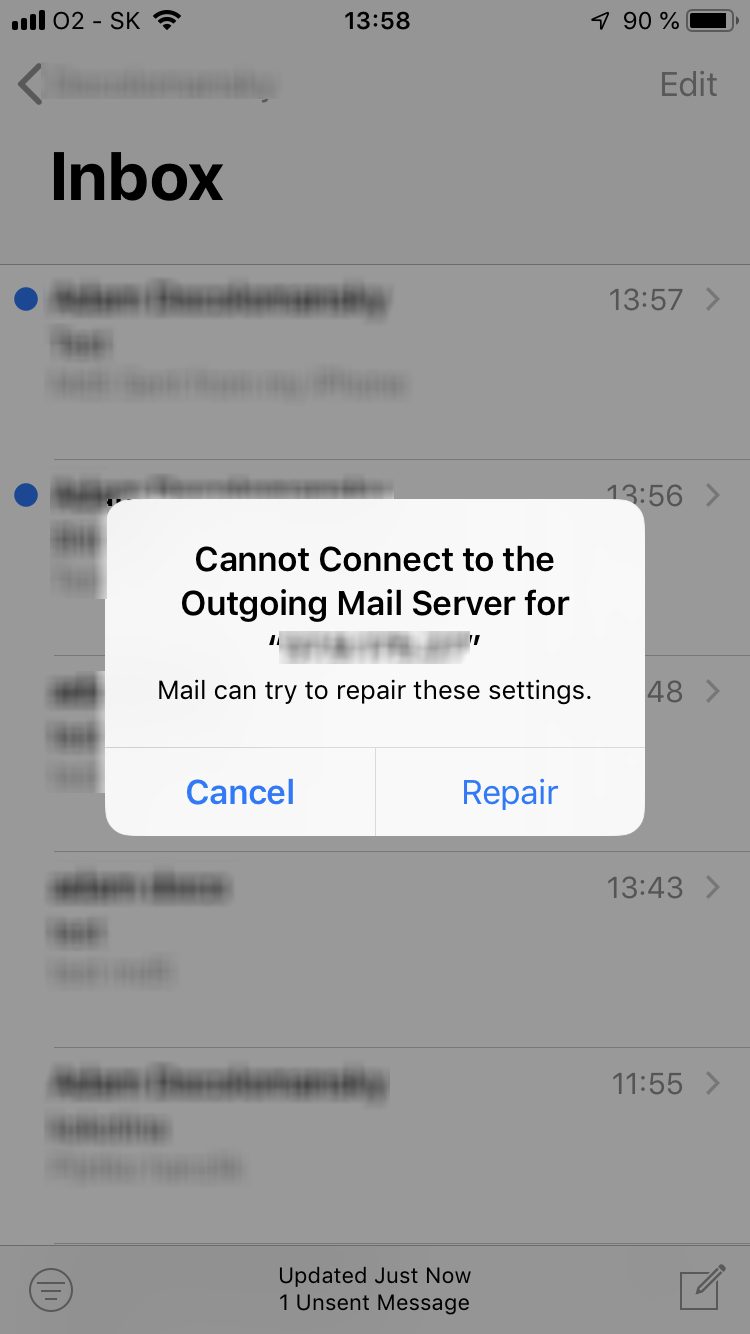
Egyszerűen kattints a Javítás (Repair) gombra, amely automatikusan átirányít az e-mail postafiók küldő kiszolgáló beállításaira. Ebben az esetben a Hitelesítés (Authentication) lehetőséget válasszuk.
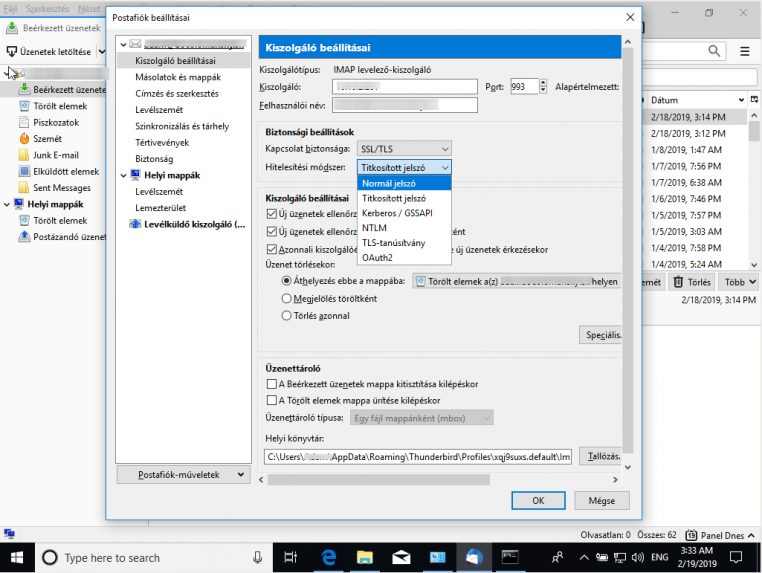
Ezután válaszd ki a Normál jelszó (Password) opciót.
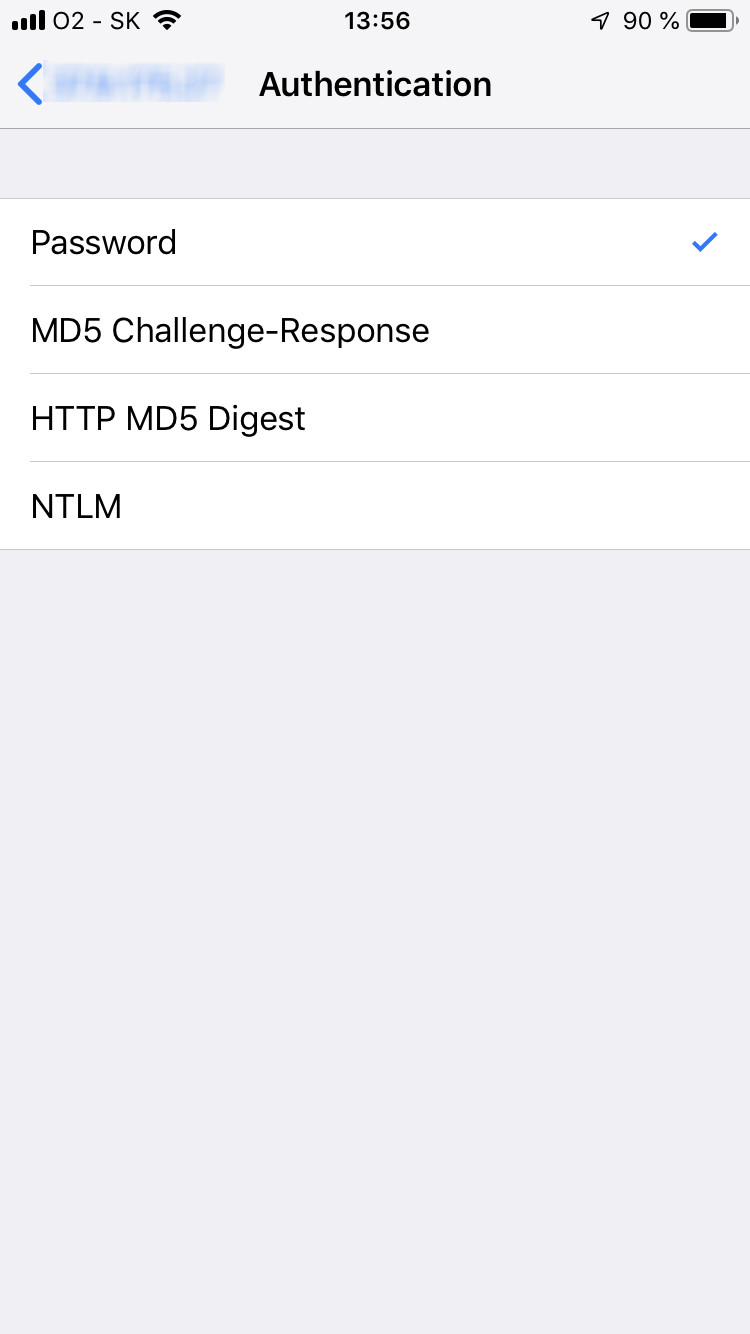
Miután az összes módosítást elmentetted, az iPhone automatikusan betölti az új beállításokat.